

Outputprofiler er elementer, der er en del af mediepakker.
Alle medieudskrivningstilstande har et link til en af de tilgængelige outputprofiler.
 Outputprofiler
Outputprofiler[I brug]: Outputprofilen bruges i en mediedefinition.
[Fabriksdefineret]: outputprofilen er fabriksdefineret.
[Produktionsprofil]: navnet på produktionsprofilen for en sammensat outputprofil eller Device Link-profil.
[Simuleringsprofil]: navnet på simuleringsprofilen for en sammensat outputprofil.
[Papirsimulering]: angiver, om papirsimulering anvendes til en sammensat outputprofil.
Åbn Settings Editor, og gå til: .
 Fanen [Outputprofiler]
Fanen [Outputprofiler] Du kan kun redigere outputprofiler, der ikke er fabriksdefineret.
Vælg outputprofilen.
Klik på [Rediger].
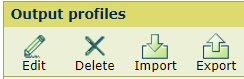 [Outputprofiler] -menu
[Outputprofiler] -menuRediger navnet og beskrivelsen.
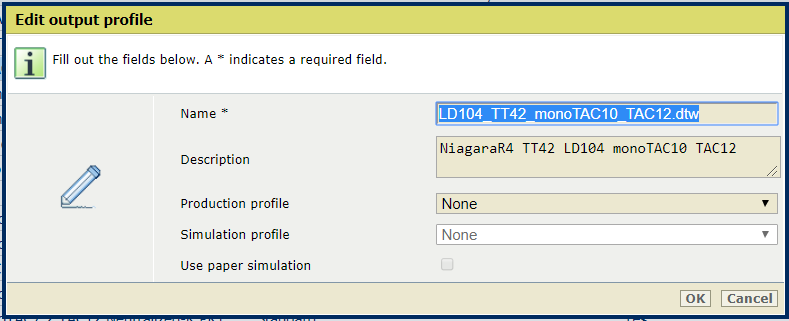
Brug indstillingerne [Produktionsprofil], [Simuleringsprofil] og [Papirsimulering], når du vil oprette en sammensat outputprofil.
Klik på [OK].
Du kan ikke slette outputprofiler, der er fabriksdefinerede eller en del af en mediedefinition.
Vælg en eller flere outputprofiler.
Klik på [Slet].
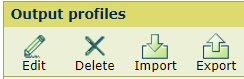 [Outputprofiler] -menu
[Outputprofiler] -menuKlik på [Importer].
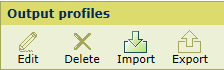 [Outputprofiler] -menu
[Outputprofiler] -menuGå til lagerplaceringen for outputprofilfilen (ICC-fil).
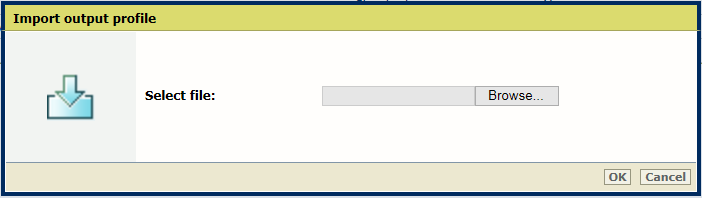 Importér en outputprofil
Importér en outputprofilKlik på [OK].
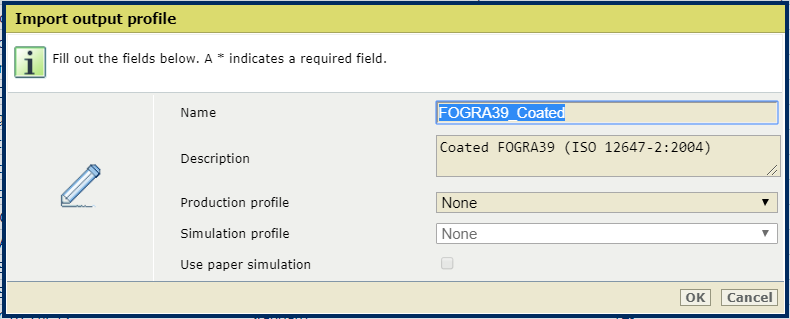 Importér en outputprofil
Importér en outputprofilIndtast et navn og en beskrivelse
Når feltet [Produktionsprofil] bevarer [Ingen] -værdien, slås enhedssimulering fra, og der oprettes en normal outputprofil uden enhedssimulering.
Klik på [OK].
Vælg en outputprofil.
Klik på [Eksporter].
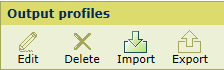 [Outputprofiler] -menu
[Outputprofiler] -menuGå til placeringen for at gemme ICC-filen.
Klik på [OK].